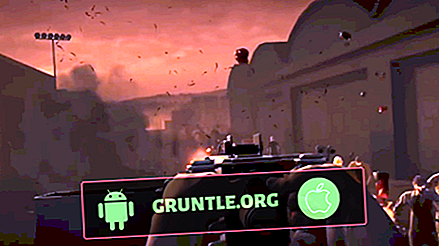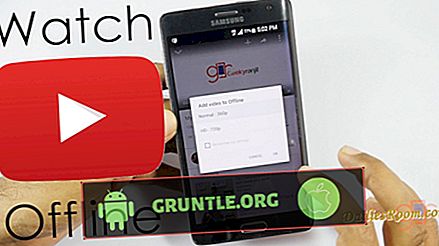Om Windows-datorer plågas med en vanlig fråga på blå skärm eller BSOD, har iOS-enheter inklusive iPhone 7 också sin egen andel av ett relevant bildskärmsproblem. Och det är inte bara den blå skärmen som dödades bland olika iPhone-varianter. Det finns också en så kallad röd skärm av döden. Det är när din iPhone fastnar på den röda skärmen och sedan inte svarar.
Vad får problemet att uppstå på iPhone 7 och vilka alternativ har du för att fixa det? Detta är de viktigaste frågorna som det här inlägget kommer att försöka ta itu med. Om du stötte på den här sidan medan du letade efter lite hjälp för att hantera röd dödskärm på din iPhone 7, är detta innehåll åt dig. Ta gärna hänsyn till lösningar och möjliga lösningar som markeras nedanför denna sida.
Innan du går längre, om du har andra problem med din nya iPhone, se till att du kommer in på vår felsökningssida för iPhone 7 för vi har redan börjat stödja enheten. Om du behöver ytterligare hjälp kan du alltid kontakta oss genom att fylla i vårt frågeformulär för iPhone-frågor och ge oss tillräcklig information om problemet.
Vad orsakar iPhone 7-problemet på röd skärm av döden?
Som namnet antyder uppstår detta problem när din iPhone plötsligt fastnar på den röda skärmen och inte kan göra någonting. I det här fallet kan du säga att din iPhone 7 är död. Det kan bara finnas två möjliga skäl till varför detta händer. Det kan vara så att din iPhone har någon form av fysisk eller vätskeskada på någon av skärmens kretskortkomponenter, eller det kan också vara en indikation på en större systemfel.
Vissa iPhone-användare som har stött på samma problem på röd skärm dödade skylden på en felaktig iOS-uppdatering. Så vad som hände var att efter att uppdateringen hade installerats stängde deras enheter av och sedan när de försökte sätta på den igen visade den bara en röd skärm och kunde inte komma förbi den skärmen. Andra som stött på samma problem utan att installera en uppdatering har spekulerat i att en programvarufel har utlöst det medan vissa hävdade att det var en orsakad av hårdvaruskada på iPhone.
Potentiella lösningar och lösningar för att lösa problemet med din röd skärm på iPhone 7
Om problemet inträffar efter att din iPhone 7 blev våt eller tappad, finns det en större chans att hårdvaruskador är skyldiga. I det här fallet är ditt enda alternativ att få en lösning att ta din iPhone till en auktoriserad tekniker för hårdvarubedömning och reparera eller byta ut skärm. Men om du inte tror att problemet är maskinvarorelaterat kan du prova några lösningar för att försöka fixa problemet i slutändan. Nedan är några potentiella lösningar och felsökningsförfaranden du kan prova på.
Första lösningen: Starta om eller tvinga om omstart
Det finns tillfällen då din enhet vägrar starta. Men inte hela tiden händer det på grund av dåliga batterier eller hårdvarukomponenter. Ofta orsakas problem som detta bara av vissa mjukvaruproblem. Detta kan också vara fallet på din iPhone 7. För att utesluta alla möjligheter till programvarufel, kan du utföra en omstart hjälpa. Även känd som mjuk återställning, en omstart eliminerar skadade filer och korrigerar mindre fel på vissa appar som kan ha orsakat en del oegentligheter i din iPhone.
Så här gör du en mjuk återställning på din iPhone 7:
- Tryck och håll nere Sleep / Wake (Power) -knappen tills Slide to Power Off visas.
- Skjut för att stänga av din iPhone helt.
- Vänta i cirka 30 sekunder.
- Håll knappen Sleep / Wake (Power) intryckt i några sekunder tills Apple-logotypen visas. Din iPhone startas sedan igen.
Om din iPhone 7 fastnar på röd skärm och inte svarar, krävs en omstart av kraft. Precis som vid den vanliga omstarten påverkar inte en omstart av kraft någon data på din iPhone. Så här tvingas du starta om din iPhone 7:
- Tryck och håll ner Sleep / Wake-knappen och Volume Down-knappen samtidigt i minst 10 sekunder och släpp sedan båda knapparna när Apple-logotypen visas.
Om det inte är fixerat efter den första omstarten, försök igen. Ge det minst tre gånger för att starta om. Om din iPhone förblir fast på röd skärm, fortsätt till nästa tillämpliga lösning.
Andra lösningen: Återställ din iPhone 7 i iTunes
Ditt nästa alternativ skulle vara en iOS-återställning via iTunes. I det här fallet måste du säkra säkerhetskopian iOS-filen för att återställa från och använda. Så mycket som möjligt, försök att välja den senaste och felfri säkerhetskopia iOS att återställa från. För att fortsätta måste du säkra en dator (Windows eller Mac) som har den senaste versionen av iTunes installerad. När du är klar att börja följer du dessa steg:
- Anslut din iPhone 7 till datorn med den medföljande USB-kabeln.
- Öppna iTunes på datorn.
- Vänta tills datorn eller iTunes känner igen din iPhone 7. Klicka på alternativet för att lita på den här datorn på din iPhone.
- När din iPhone är ansluten, utför du en kraftåterstart med följande steg:
- Tryck och håll ned sömn / vakna (ström) -knappen och volym ned- knappen samtidigt. Håll ned båda knapparna tills skärmen för återställningsläge visas.
- När du ser alternativet Återställ eller Uppdatera väljer du Återställ för att återställa enheten från en iTunes-säkerhetskopia.
- Välj den iOS-säkerhetskopia du vill använda och vänta tills återställningen är klar. Du kan kontrollera datum och storlek på filen för att bestämma vilken iOS-säkerhetskopia som ska användas.
- När din iPhone har återställts, fortsätt med enhetsinställningen.
Tredje lösningen: Gå till DFU-läge och återställ din iPhone 7
DFU-läge (Device Firmware Update) återställer en ansedd som den djupaste typen av återställning du kan göra på din iPhone. Det utförs vanligen av Apple-tekniker när de försöker fixa iOS-enhetsproblem som är mjukvarurelaterade och inte kunde åtgärdas av tidigare lösningar. Du kanske anser detta vara din sista utväg i ditt försök att fixa den röda skärmen för dödsfrågan på din iPhone 7. Men innan du gör det, observera att DFU-återställningen kommer att torka allt på din iPhone. Det raderar och laddar om varje bit af-kod som styr programvaran och hårdvarukomponenterna på din iPhone. En återställning av DFU-läge bör dock inte utföras om din iPhone är skadad på något sätt (fysisk eller vätskeskada). Återställning av en skadad iPhone genom DFU-läge kommer att göra att din enhet teglas och blir helt värdelös. Återställningen kanske inte kan slutföras på grund av en skadad komponent.
Om du är säker på att din iPhone är fri från alla slags skador och du är villig att prova ett DFU-läge, så här gör du det:
- Anslut din iPhone 7 till din dator. Du kan använda en Windows- eller Mac-dator.
- Öppna iTunes på datorn. Se till att du använder den senaste versionen av iTunes. Om inte, ladda ner och installera den senaste versionen av iTunes-appen för din dator i App Store.
- Tryck och håll ner Sleep / Wake (Power) -knappen och Volume Down- knappen samtidigt i 8 till 10 sekunder.
- Släpp knappen Volym ned först. Din iPhone-skärm blir då helt svart. Detta betyder att du har gått in i DFU-läge. Fortsätt till nästa steg.
- Om du uppmanas med meddelandet som säger: "iTunes har upptäckt en iPhone i återställningsläge och du måste återställa denna iPhone innan den kan användas med iTunes", klicka på OK för att fortsätta.
- Återställ din iPhone genom iTunes genom att klicka på Återställ iPhone- knappen.
- Klicka på Återställ och uppdatera för att bekräfta åtgärden.
- Håll din iPhone ansluten till datorn och vänta tills iTunes är klar med att återställa din iPhone. Följ instruktionerna på skärmen för att fortsätta med enhetsinstallationen.
Om du inte ser en svart skärm betyder det att du inte är i DFU-läge ännu. I det här fallet måste du försöka igen från början.
Andra förslag / lösningar
Om ingen av ovannämnda procedurer kan fixa din iPhone 7 röda skärm för dödsproblem kan du välja att prova något av följande tricks och sedan se vad som händer. Annars kan du bara ta din iPhone till ett auktoriserat servicecenter och få den kontrollerad och / eller reparerad av en tekniker.
- Tryck ner på din iPhone-skärm där skärmkablarna ansluts till logikkortet. Vanligtvis är det på skärmens nedre högra sida. Det är möjligt att skärmkablarna lossnar något och genom att trycka ner på skärmen kan de troligen sätta tillbaka dem på plats. Tryck ner tummen direkt på den nämnda delen av skärmen. Var försiktig så att du inte trycker ner för hårt på skärmen eftersom det kan göra att skärmen spricker. Gör det försiktigt.
- Använd iOS-återställnings- / reparationsverktyg. Det finns faktiskt många nya iPhone-reparationsprogram som du kan använda för att hantera stora programvaruproblem inklusive iOS-kraschar som visas av den röda skärmen på din iPhone 7. Om du vill prova, ladda ner och installera din föredragna app och sedan ge det ett skott. Du kommer att uppmanas med instruktioner på skärmen som leder dig genom hela processen för att återställa och reparera din iOS-enhet. Se bara till att använda en trovärdig och kompatibel programvara med din iPhone.
Eller så kan du eskalera problemet till Apple Support eller din operatör. Detta rekommenderas starkt, särskilt om din iPhone 7 fastnar på den röda skärmen efter att ha installerat en iOS-uppdatering. Det kan vara ett stort fel eller iOS-fel som måste åtgärdas av en annan uppdatering. Om detta verkar vara ett vanligt problem efter den senaste implementeringen av iOS-uppdateringen kommer Apple troligtvis att betrakta det som en post-uppdatering som därför betecknar ett behov av dem att utveckla en fix-patch som ska rullas ut i nästa programuppdatering. Det borde lösa problemet.
Anslut oss
Om du behöver mer hjälp med att använda vissa funktioner och funktioner i den nya Apple iPhone 7-smarttelefonen, kan du gärna besöka vår handledningssida. Där kan du hitta en lista över hur man gör, innehåll steg, steg för steg samt svar på vanliga frågor angående iPhone 7. Om du har andra problem eller har stött på några problem när du använder telefonen kan du nå oss om detta form. Tänk bara på att berätta mer information om problemet eller enhetsproblemet (erna) du kan ha och vi hjälper dig gärna ytterligare.